hoe Lotus Notes e-mail exporteren naar PDF
Lotus Notes is een uitgebreide e-mail applicatie die vele functies voor e-mailcommunicatie biedt. Het slaat alle mailbox items, met inbegrip van e-mails, contacten, taken, enz. in NSF-bestanden. Het NSF-bestandsformaat is eigendom van Lotus Notes, wat betekent dat u geen NSF-bestand kunt openen zonder Lotus Notes.
veel Lotus Notes-gebruikers converteren Lotus Notes naar PDF, zodat ze toegang hebben tot bepaalde e-mails en andere postbusitems in andere toepassingen, zoals Adobe Reader. Sommige gebruikers voeren NSF naar PDF conversie om een back-up van belangrijke e-mails te maken, vooral bij het migreren van Lotus Notes naar een andere e-mailtoepassing.
hoe Lotus Notes e-mail als PDF opslaan?
er zijn drie manieren om Lotus Notes e-mail naar PDF te exporteren. Dit zijn:
Microsoft Outlook en Outlook Word
om deze methode toe te passen, volgt u deze stappen:
- maak twee nieuwe mappen met de namen Notes EML e-mails en notities HTML e-mails op uw bureaublad.
- Selecteer de Lotus Notes-e-mails die u in PDF-formaat wilt opslaan. Sleep deze e-mails vervolgens naar de map Notes EML e-mails.
- Open de e-mails die zijn opgeslagen in Notities EML-e-mails in Outlook.
- Open het menu Bestand in Outlook en klik op de optie Opslaan als. Selecteer vervolgens HTML in de lijst met opties om de e-mails in HTML-indeling op te slaan.
- sla de e-mails op in HTML-formaat in de map notities HTML-e-mails.
- Open de HTML-e-mails in Microsoft Word. Ga dan naar Bestand en selecteer Opslaan als.
- Geef een locatie voor het opslaan van de e-mails, en in het menu Opslaan als type, selecteer PDF (.pdf).
- Sla alle e-mails één voor één in PDF op.
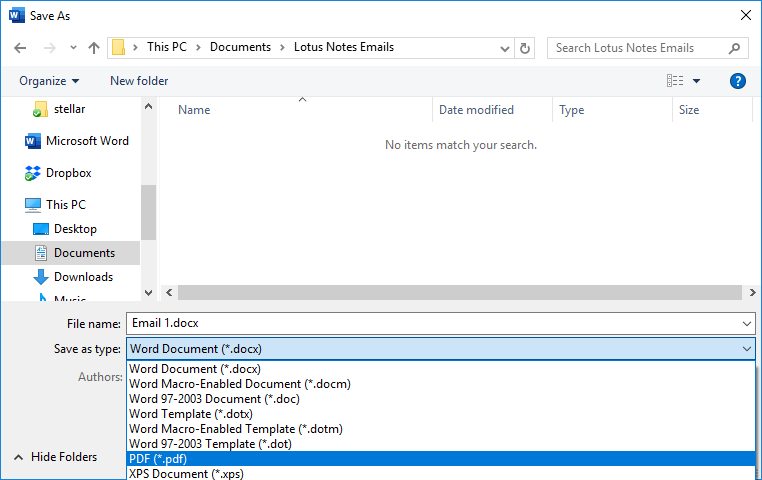
met behulp van Adobe Acrobat PDFMaker
Adobe PDFMaker is een Acrobat-functie waarmee u PDF-bestanden kunt maken in populaire authoring-toepassingen, zoals MS Office en Lotus Notes in enkele eenvoudige stappen. Wanneer u Adobe Acrobat installeert, wordt de PDFMaker-functie automatisch toegevoegd aan de ondersteunde toepassingen in de vorm van een Adobe PDF-menu en PDFMaker-werkbalk.
om Lotus Notes-e-mail als pdf op te slaan, gebruikt u het Adobe PDF-menu in het actiemenu van Lotus Notes. U kunt ook meerdere Lotus Notes-mappen naar PDF converteren door acties > geselecteerde mappen converteren naar Adobe PDF te kiezen.
u kunt ook Lotus Notes-e-mails exporteren met behulp van de PDF-werkbalk. Als deze werkbalk niet zichtbaar is, volgt u deze stappen:
- ga In Lotus Notes naar Bestand > Voorkeuren.
- selecteer werkbalk > werkbalken in het dialoogvenster dat wordt geopend.
- voor Acrobat PDFMaker selecteert u de optie zichtbaar.
Stellar Converter voor NSF gebruiken
Stellar Converter voor NSF is een geavanceerde tool die Lotus Notes NSF-bestanden converteert naar verschillende bestandsformaten. Deze omvatten PST, MSG, RTF, HTML, EML, Office 365, en PDF. Het is gebruiksvriendelijk, biedt vele handige functies en maakt het gemakkelijk om Lotus Notes te converteren naar pdf in een paar eenvoudige stappen.
Hieronder volgen enkele van de beste eigenschappen van Stellar Converter voor NSF:
- Zet NSF-bestanden naar meerdere bestandsindelingen, inclusief PST, Office 365, EML, RTF, HTML, MSG, en PDF –
- Previews NSF postbus items voor het opslaan van de data
- Converteert meerdere NSF-bestanden naar PST (Technicus edition)
- Biedt geavanceerde filters voor selectieve NSF conversie
- Genereert een log rapport voor elke conversie-sessie
het Exporteren van Lotus Notes naar PDF met Stellar Converter voor het NSF?
om uw Lotus Notes e-mails in PDF-formaat op te slaan met het hulpprogramma, volgt u deze stappen:
- start de software op uw systeem. Klik in het venster NSF-bestand opslaan dat wordt geopend op de knop Bladeren en geef de locatie van het NSF-bestand op. Als u de locatie niet kent, klikt u op Zoeken om het vinden van locaties te automatiseren.
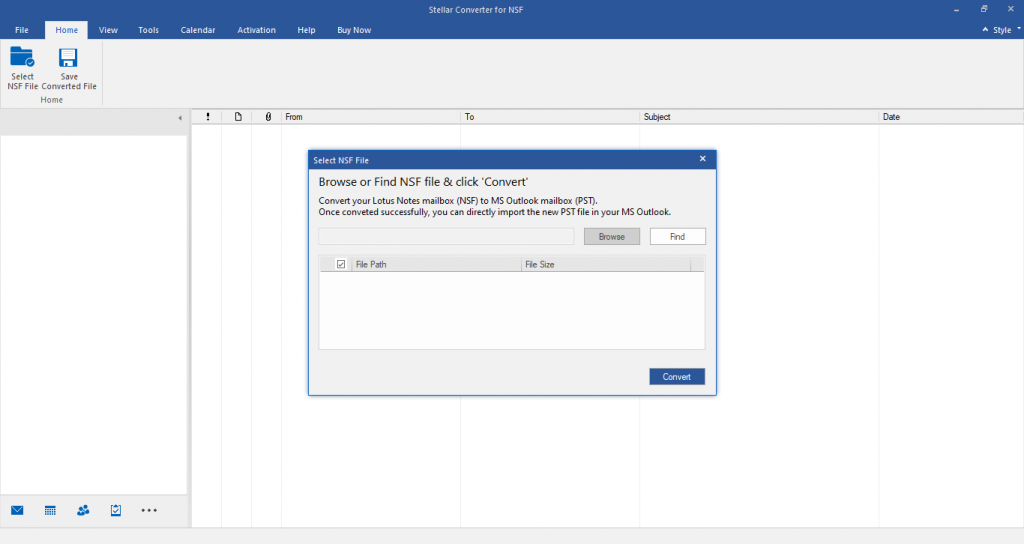
- klik op de knop Converteren om het NSF-bestand conversie proces te starten. Na het converteren van het NSF-bestand, zal de software de inhoud van het bestand weer te geven in een drie-paneel preview venster.
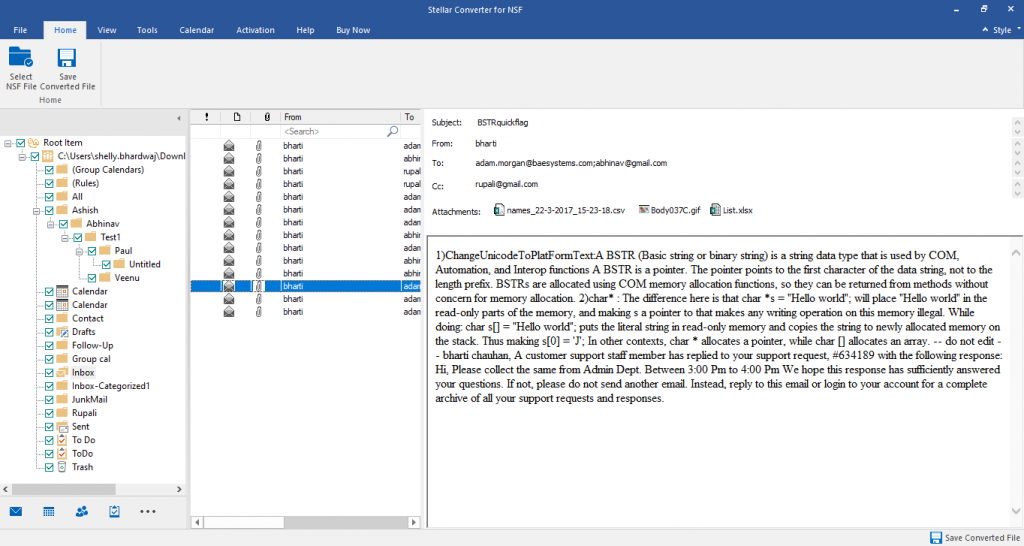
- Selecteer de mappen die u wilt converteren. Klik vervolgens op de Save geconverteerd Bestand knop onder de Home tab. Als u dit doet, wordt een nieuw venster geopend waarin er zes opties voor bestandsindeling zijn om uit te kiezen.
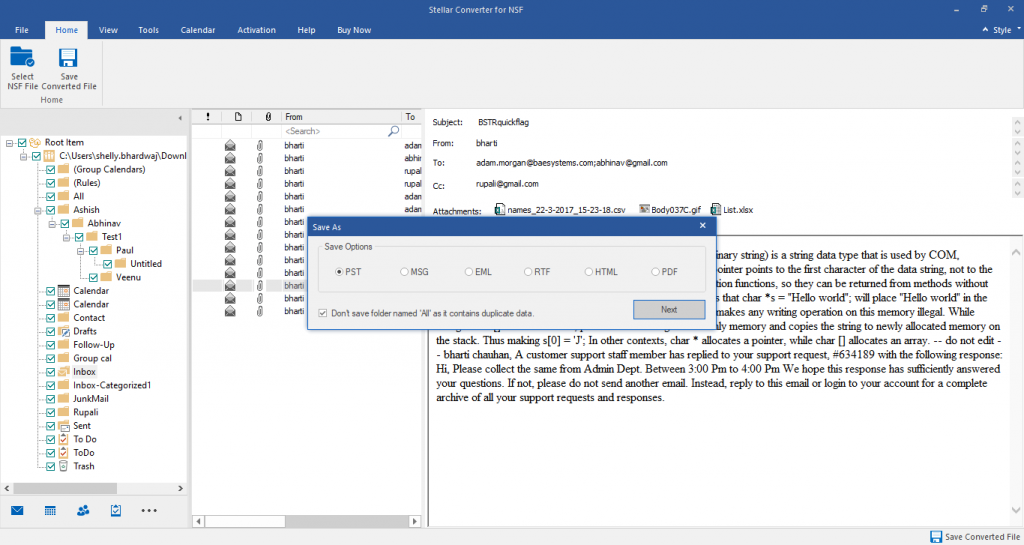
- Selecteer de PDF optie en klik op de knop Volgende.
- klik in het venster bestemming kiezen dat wordt geopend op Bladeren om de gegevens op een specifieke locatie op te slaan wanneer u Lotus Notes-e-mails naar PDF exporteert. Klik vervolgens op de OK knop.
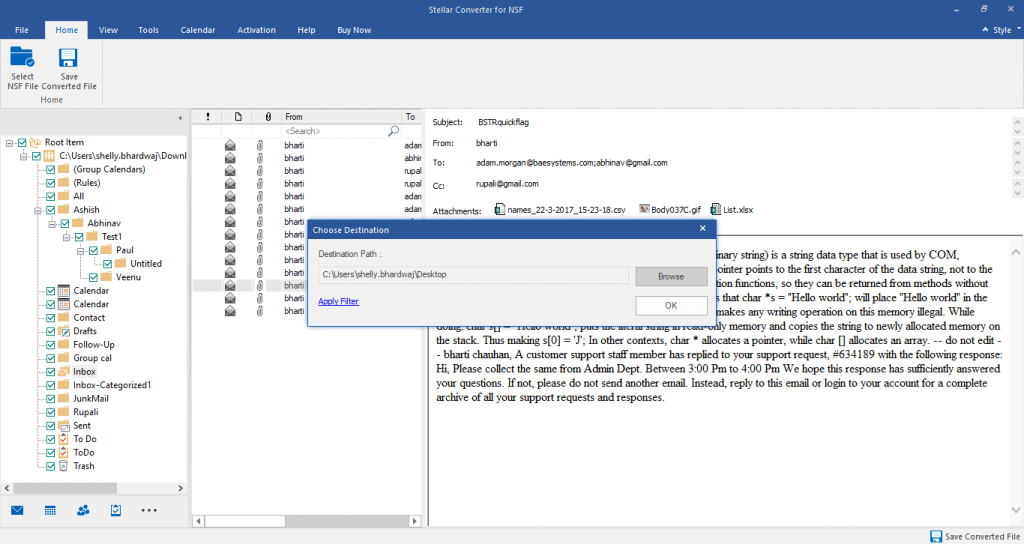
- nadat de software met succes Lotus Notes e-mails naar PDF-formaat heeft opgeslagen, klikt u op de OK knop in het waarschuwingsvenster.
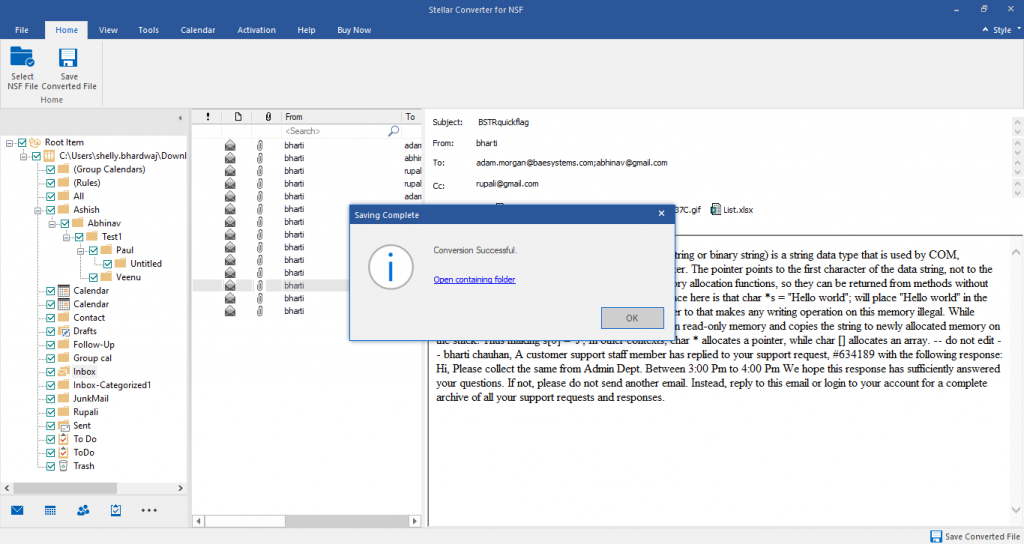
conclusie
het converteren van e-mails van Lotus Notes naar PDF-bestanden is een uitdagende taak. Dit komt omdat er geen ingebouwde optie in Lotus Notes is om postvakitems in PDF-formaat te exporteren. Er zijn echter drie verschillende manieren om NSF naar PDF te converteren, die hierboven worden uitgelegd. U kunt kiezen uit een van deze drie opties, afhankelijk van uw eisen. Voor de eenvoudigste oplossing, kunt u een speciale NSF converter tool, zoals Stellar Converter voor NSF gebruiken.
Leave a Reply